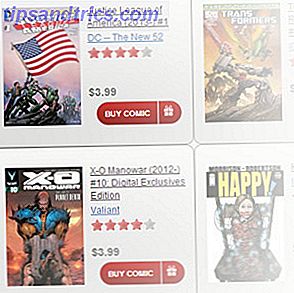På Windows har du været i stand til at ændre, hvordan apps søger næsten hele historien om operativsystemets liv.
Imidlertid bygger Insider Preview af Redstone 5 (den næste Windows-opdatering, der frigives i efteråret 2018), at Windows automatisk vil ændre farven på alle appgrænser til grå. Teorien er, at den bedre matcher de nye skygger.
Heldigvis vil du stadig kunne tilsidesætte disse standardindstillinger og ændre farven. Du kan endda tænde og slukke skyggerne til din fornøjelse. Lad os kigge nærmere.
Sådan tilpasses App grænser og skygger

For det første vil vi forklare, hvordan du ændrer farven på appgrænserne, og så ser vi på, hvordan du tænder og slukker skyggen. Følg nedenstående trin for at ændre farverne:
- Åbn appen Indstillinger .
- Klik på Tilpas .
- På menuen i venstre panel skal du vælge farver .
- Du kan vælge en af standardfarverne, eller du kan klikke på Brugerdefineret farve og indtaste din egen RBG- eller hex-kode.
- Rul ned til Vis accentfarve på de følgende overflader .
- Markér afkrydsningsfeltet ud for Titelbjælker .
Hvis du vil tilføje skygger til dine appvinduer, skal du følge disse trin:
- Gå til Kontrolpanel> System og sikkerhed> System> Avancerede systemindstillinger .
- Åbn fanen Avanceret .
- Klik på Indstillinger i afsnittet Ydeevne .
- Klik på fanen Visual Effects .
- Markér afkrydsningsfeltet ud for Brugerdefineret .
- Markér eller fjern markeringen af afkrydsningsfeltet ud for Vis skygger under vinduer som foretrukket .
- Klik på Anvend
- Afslut ved at klikke på OK .
Husk en af de bedste måder at tilpasse driften er at bruge dit eget tema. Du kan vælge et let tema til Windows 7 Hvide temaer til Windows 10 7 Hvide temaer til Windows 10 Træt af dit mørke Windows-tema? Måske er det tid til en forandring. I denne artikel vil jeg introducere dig til de syv bedste hvide temaer til Windows 10. Læs mere eller et mørkt tema til Windows Prefer Dark Temaer? 7 tips til at gøre dit Windows-skrivebord endnu mørkere Foretage mørke temaer? 7 tips til at gøre dit Windows-skrivebord endnu mørkere Mørke farver kan hjælpe med øjnene, og de er også stilfulde. Et mørkt Windows-tema er en god start. Vi viser dig, hvordan du gør dit Windows-skrivebord så mørkt som muligt. Læs mere .

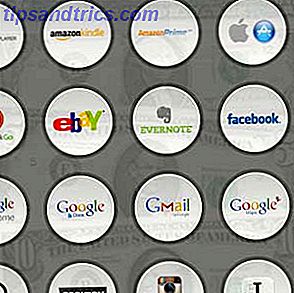
![Spotify officielt gjort tilgængelig i Tyskland [Opdatering]](https://www.tipsandtrics.com/img/internet/797/spotify-officially-made-available-germany.jpg)